 |

Deze tutorial is auteursrechtelijk beschermd door Le Monde de Bea, alle rechten voorbehouden.
Elke verspreiding, zonder voorafgaande schriftelijke toestemming is geheel verboden.
Elke gelijkenis met een andere tutorial is puur toeval.
Deze les is geschreven in PaintShop Pro 2019 op 22-06-2022.
Ik heb de persoonlijke toestemming van Beatrice om haar lessen te vertalen uit het Frans.
Wil je deze vertaling linken, dan moet je Beatrice daarvoor persoonlijk toestemming om vragen !!!
Ik ben alleen maar de vertaler, de auteursrechten liggen volledig bij Beatrice.
Merci beaucoup Beatrice que je pouvez traduire vos tutorièls en Néerlandais
Claudia.
Materialen :
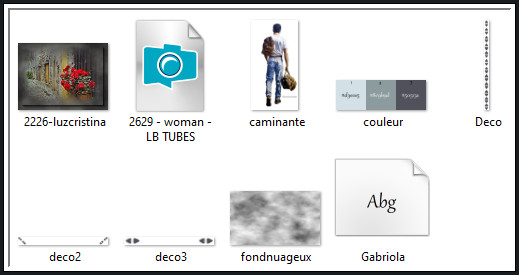
Installeer het font "Gabriola".
Als het filter Andromeda - Perspectief het niet doet in jouw PSP versie,
Heb ik hier de 2 effecten die je krijgt bij punt 2 en 3.
Kopieer deze en plak deze gewoon op je werkje als nieuwe laag.
Werk je met andere kleuren, kleur de effecten dan in.
Filters :
Mehdi - Weaver.
Filters Unlimited 2.0.
Alf's Border FX - Border Fade III ***
Andromeda - Perspective.
Graphics Plus - Cross Shadow.
AP [Lines] - Lines - SilverLining.
Eye Candy 5 : Impact - Glass en Perspective Shadow.
***Importeer het filter Alf's Border FX in het filter "Filters Unlimited 2.0"***
Kleurenpallet :
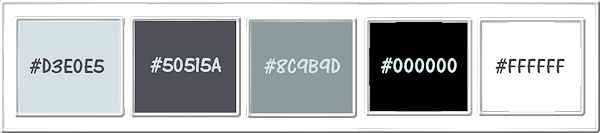
1ste kleur = #D3E0E5
2de kleur = #50515A
3de kleur = #8C9B9D
4de kleur = #000000
5de kleur = #FFFFFFF
Wanneer je met eigen kleuren werkt speel dan met de mengmodus en/of dekking naar eigen inzicht.
Klik op onderstaande banner om naar de originele les te gaan :
![]()
1.
Ga naar het Kleurenpallet en zet de Voorgrondkleur op de 3dee kleur en de Achtergrondkleur op de 1stee kleur.
Klik met de muis in de Voorgrondkleur en daarna op het tabblad "Verloop".
Maak een Verloop met deze instellingen :
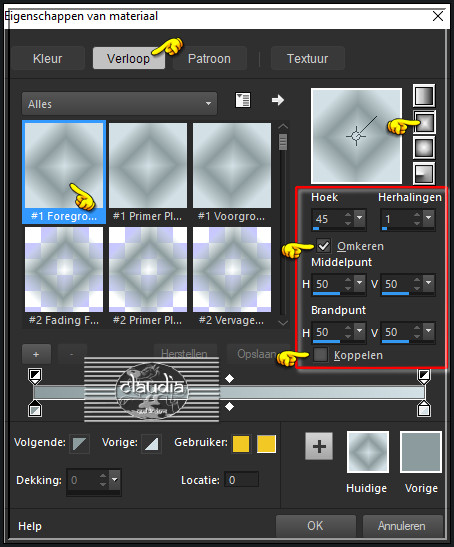
Ga terug naar de afbeelding en vul deze met het Verloop.
Effecten - Afbeeldingseffecten - Naadloze herhaling :
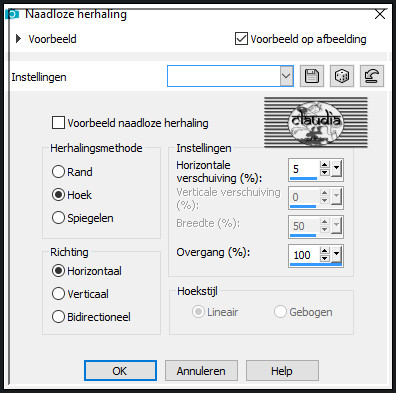
Aanpassen - Scherpte - Nog scherper.
Effecten - Insteekfilters - Mehdi - Weaver :
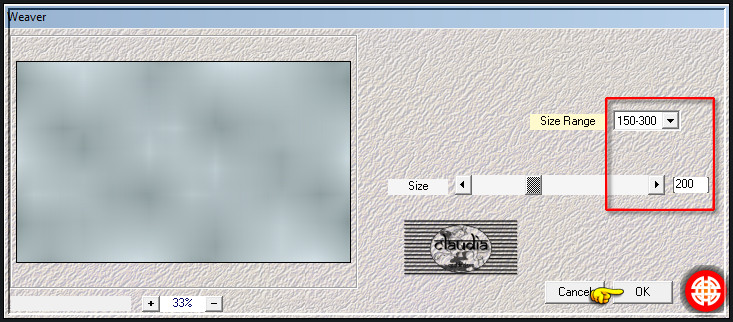
Effecten - Randeffecten - Sterker Accentueren.
Aanpassen - Scherpte - Verscherpen.
![]()
2.
Activeer het Selectiegereedschap (toets S op het toetsenbord) - Aangepaste selectie :

Voer deze getallen in :
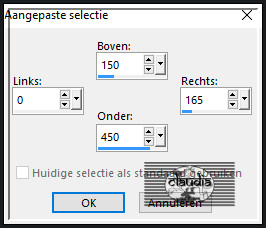
Selecties - Laag maken van selectie.
Effecten - Insteekfilters - <I.C.NET Software> - Filters Unlimited 2.0 - Alf's Border FX - Border Fade III :
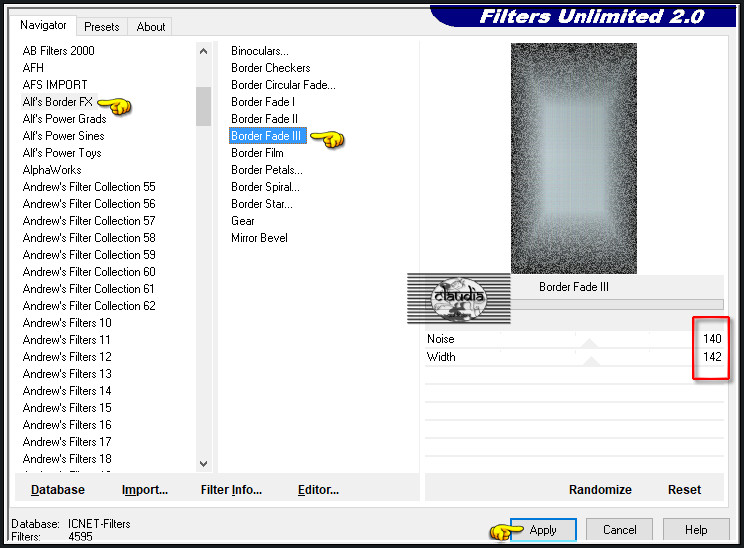
Selecties - Niets selecteren.
Effecten - Insteekfilters - Andromeda - Perspective :
Mocht het filter niet werken in jouw PSP versie, ik heb het effect van dit punt en van punt 3 geuploaded
en de link staat bovenaan, op deze pagina, bij de materialen.
Klik eerst op de button "Reset" en daarna op de button "Presets" :
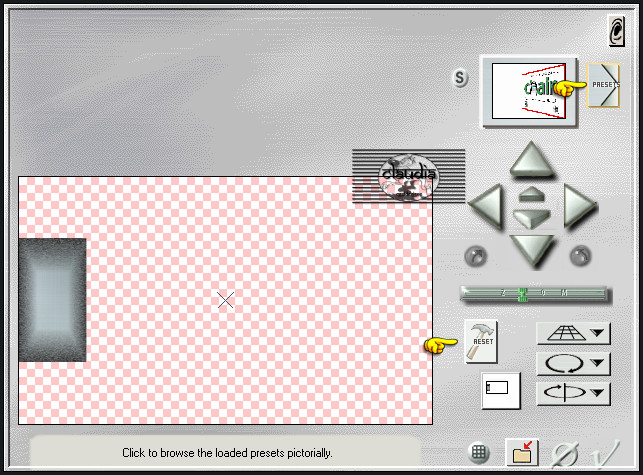
Zet de instellingen zoals op het voorbeeld en klik rechtsonderaan op het V-tje :
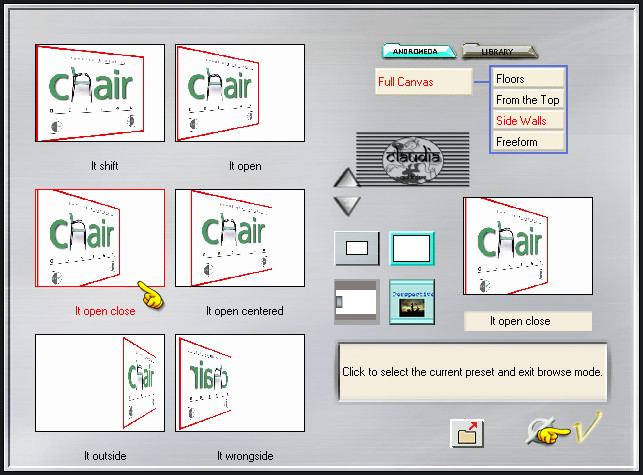
Klik nogmaals op het V-tje op het volgende venster om het filter toe te passen :
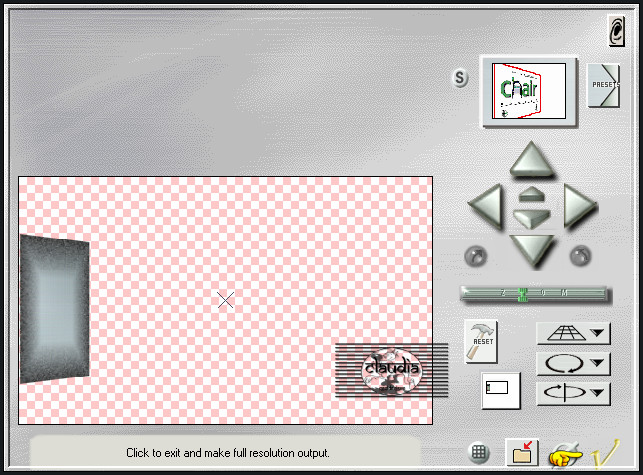
Objecten - Uitlijnen - Links.
OF plaats het element volledig links op je werkje :
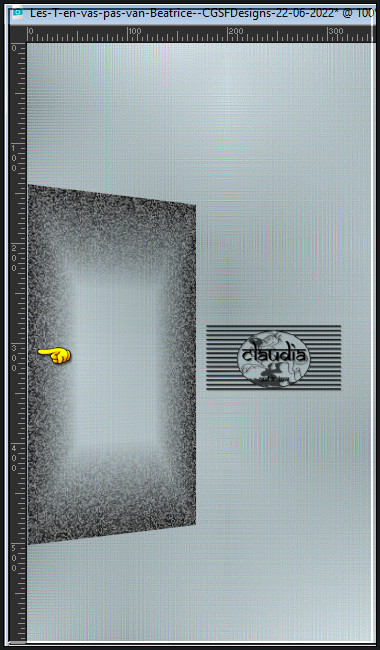
Lagen - Dupliceren.
Afbeelding - Spiegelen - Horizontaal spiegelen.
Lagen - Samenvoegen - Omlaag samenvoegen.
Effecten - 3D-Effecten - Slagschaduw :
Verticaal = 0
Horizontaal = 0
Dekking = 100
Vervaging = 40
Kleur = Zwart (#000000)
Objecten - Uitlijnen - Verticaal centreren :
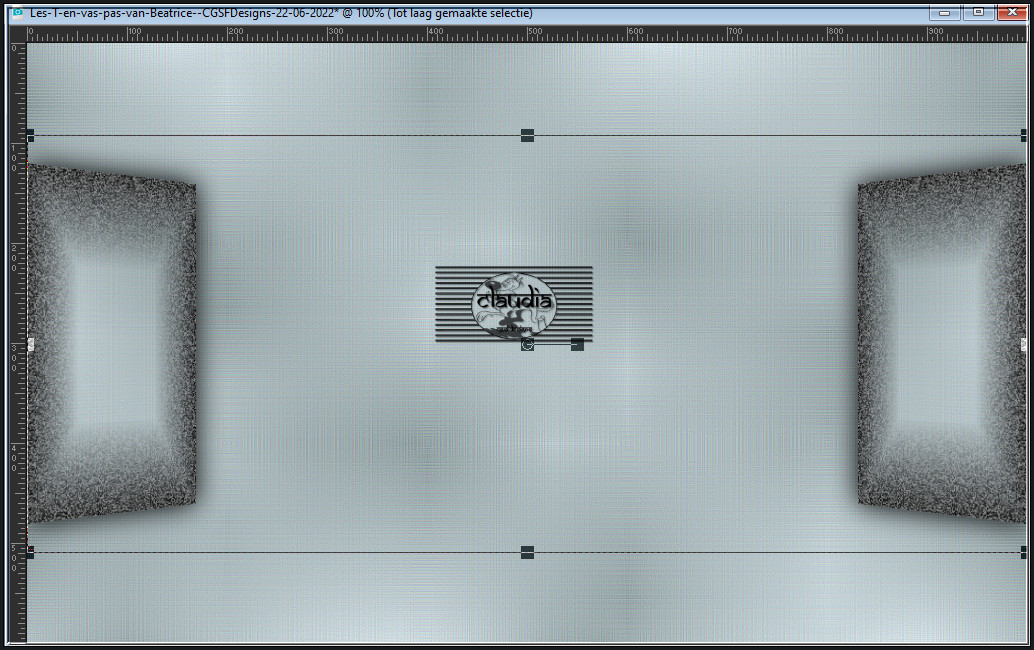
OF :
Druk op de K toets op het toetsenbord om het raster te activeren en voer deze getallen in :
Positie X = 0,00 / Positie Y = 92,00

Druk op de M toets om het raster te deactiveren.
![]()
3.
Activeer de onderste laag in het Lagenpallet (= Raster 1).
Activeer het Selectiegereedschap (toets S op het toetsenbord) - Aangepaste selectie en voer deze getallen in :
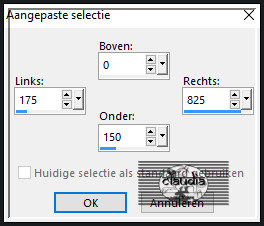
Selecties - Laag maken van selectie.
Effecten - Insteekfilters - <I.C.NET Software> - Filters Unlimited 2.0 - Alf's Border FX - Border Fade III :
Zet de getallen terug op 140 en 142 zoals in punt 2.
Selecties - Niets selecteren.
Afbeelding - Spiegelen - Verticaal spiegelen (= Omdraaien).
Effecten - Insteekfilters - Andromeda - Perspective :
Klik eerst op de buttons "Reset" en "Presets" :
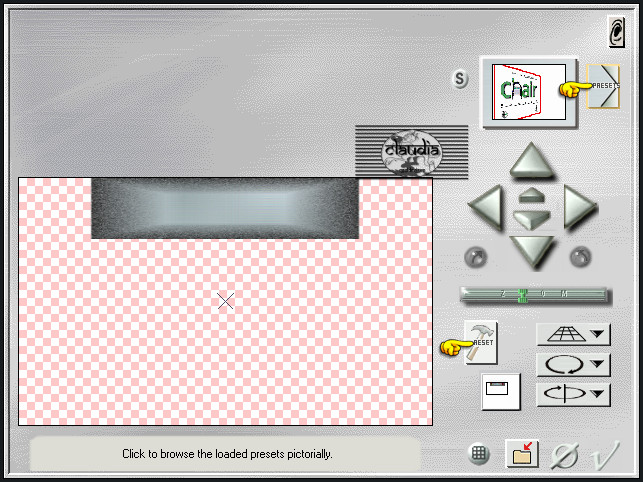
Zet de instellingen zoals op het voorbeeld : let op, nu staat "Floors" actief.
Klik daarna op het V-tje rechts onderaan :
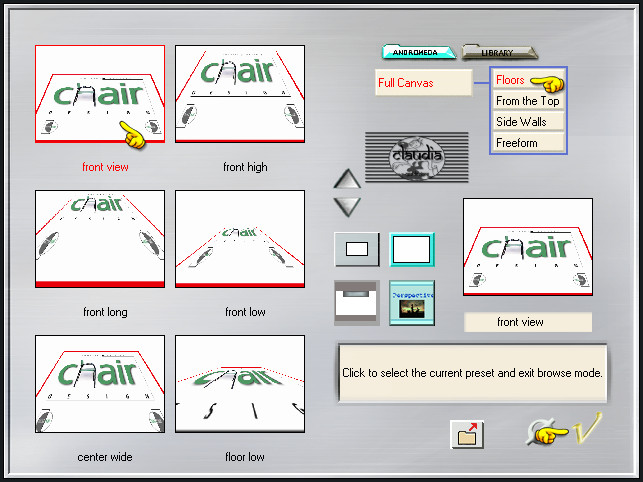
In het volgende venster klik je terug op het V-tje rechts onderaan.
Bovenaan bij de materialen staat een link naar deze effecten, mocht dit filter het in jouw PSP versie niet doen.
Afbeelding - Formaat wijzigen : 95%, formaat van alle lagen wijzigen aangevinkt.
Aanpassen - Scherpte - Verscherpen.
Objecten - Uitlijnen - Onder :
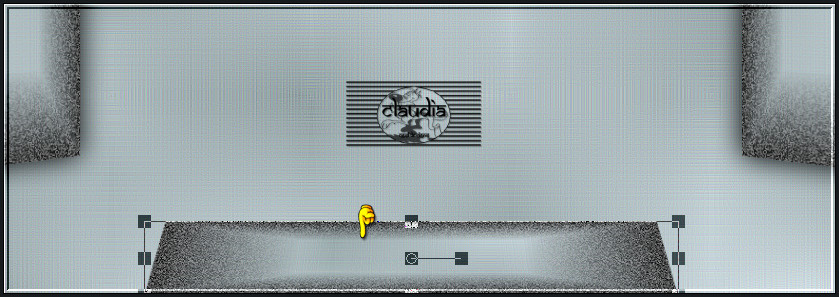
Objecten - Uitlijnen - Horizontaal centreren :
OF :
Druk op de K toets op het toetsenbord om het raster te activeren en voer deze getallen in :
Positie X = 233,00 / Positie Y = 526,00
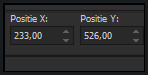
Druk op de M toets om het raster te deactiveren.
Lagen - Dupliceren.
Afbeelding - Spiegelen - Verticaal spiegelen (= Omdraaien).
Lagen - Samenvoegen - Omlaag samenvoegen.
Effecten - 3D-Effecten - Slagschaduw : de instellingen staan goed.
![]()
4.
Open uit de materialen de misted tube "2226-luzcristina".
Bewerken - Kopiëren.
Ga terug naar je werkje.
Bewerken - Plakken als nieuwe laag.
Objecten - Uitlijnen - Rechts :

Lagen - Dupliceren.
Afbeelding - Spiegelen - Horizontaal spiegelen.
Lagen - Samenvoegen - Omlaag samenvoegen.
Lagen - Eigenschappen : zet de Mengmodus van deze laag op Vermenigvuldigen.
Lagen - Schikken - Omlaag :
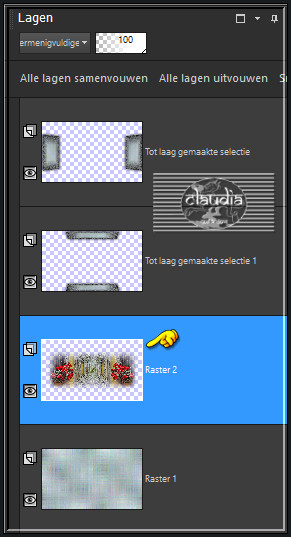
![]()
5.
Open uit de materialen de tube "caminante".
Verwijder het watermerk.
Bewerken - Kopiëren.
Ga terug naar je werkje.
Activeer de bovenste laag in het Lagenpallet (= Tot laag gemaakte selectie).
Bewerken - Plakken als nieuwe laag.
Afbeelding - Formaat wijzigen : 85%, formaat van alle lagen wijzigen niet aangevinkt.
Aanpassen - Scherpte - Verscherpen.
Druk op de K toets op het toetsenbord om het raster te activeren en voer deze getallen in :
Positie X = 374,00 / Positie Y = 98,00
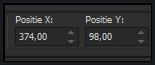
Druk op de M toets om het raster te deactiveren.
Of plaats de tube zoals op het voorbeeld :

Aanpassen - Scherpte - Nog scherper.
Effecten - 3D-Effecten - Slagschaduw : de instellingen staan goed.
Lagen - Eigenschappen : zet de Dekking van deze laag op 75%.
![]()
6.
Lagen - Nieuwe rasterlaag.
Selecties - Alles selecteren.
Open uit de materialen het element "fondnuageux".
Bewerken - Kopiëren.
Ga terug naar je werkje.
Bewerken - Plakken in selectie.
Aanpassen - Scherpte - Verscherpen.
Kleur het element in of zet de Mengmodus op "Luminantie (oud)".
Selecties - Niets selecteren.
Lagen - Eigenschappen : zet de Mengmodus van deze laag op Hard licht en de Dekking op 75%.
![]()
7.
Afbeelding - Randen toevoegen : Symmetrisch aangevinkt
2 px met de 4de kleur
5 px met de 2de kleur
2 px met de 4de kleur
5 px met de 1ste kleur
2 px met de 4de kleur
10 px met de 5de kleur
2 px met de 4de kleur
5 px met de 3de kleur
2 px met de 4de kleur
![]()
8.
Selecties - Alles selecteren.
Afbeelding - Randen toevoegen : Kleur = 1ste kleur
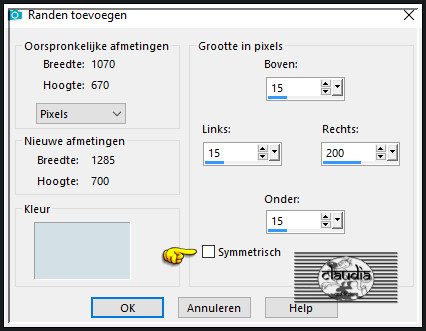
Selecties - Omkeren.
Effecten - Insteekfilters - Graphics Plus - Cross Shadow :
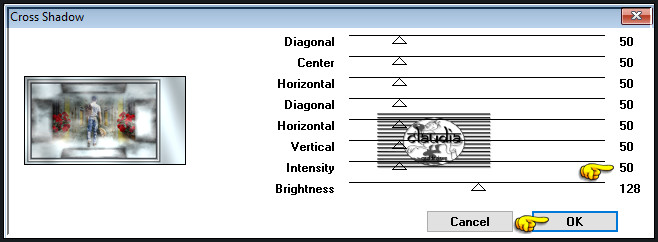
Effecten - Insteekfilters - AP [Lines] - Lines - SilverLining :
![Effecten - Insteekfilters - AP [Lines] - Lines - SilverLining](../../images/Vertaalde_Lessen/Le-Monde-de-Bea/T-en-va-pas/Plaatje25.jpg)
Selecties - Omkeren.
Effecten - 3D-Effecten - Slagschaduw : de instellingen staan goed.
Selecties - Niets selecteren.
Afbeelding - Randen toevoegen : 2 px met de 4de kleur, Symmetrisch aangevinkt.
![]()
9.
Lagen - Nieuwe rasterlaag.
Activeer het Selectiegereedschap (toets S op het toetsenbord) - Aangepaste selectie en voer deze getallen in :
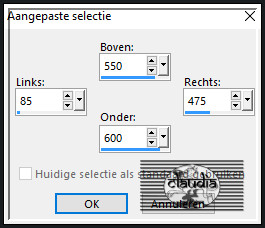
Ga naar het Kleurenpallet en zet de Voorgrondkleur op de 1ste kleur en de Achtergrondkleur op de 2de kleur.
Klik met de muis in de Voorgrondkleur en daarna op het tabblad "Verloop".
Maak een Verloop met deze instellingen :
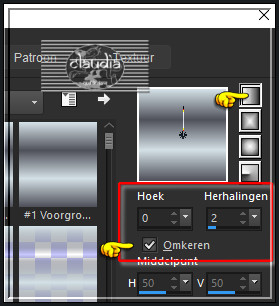
Ga terug naar je werkje en vul de selectie met dit nieuwe Verloop.
Aanpassen - Vervagen - Gaussiaanse vervaging : Bereik = 10.
Effecten - Insteekfilters - Graphics Plus - Cross Shadow : de instellingen staan goed.
Effecten - Insteekfilters - Alien Skin Eye Candy 5 : Impact - Glass :
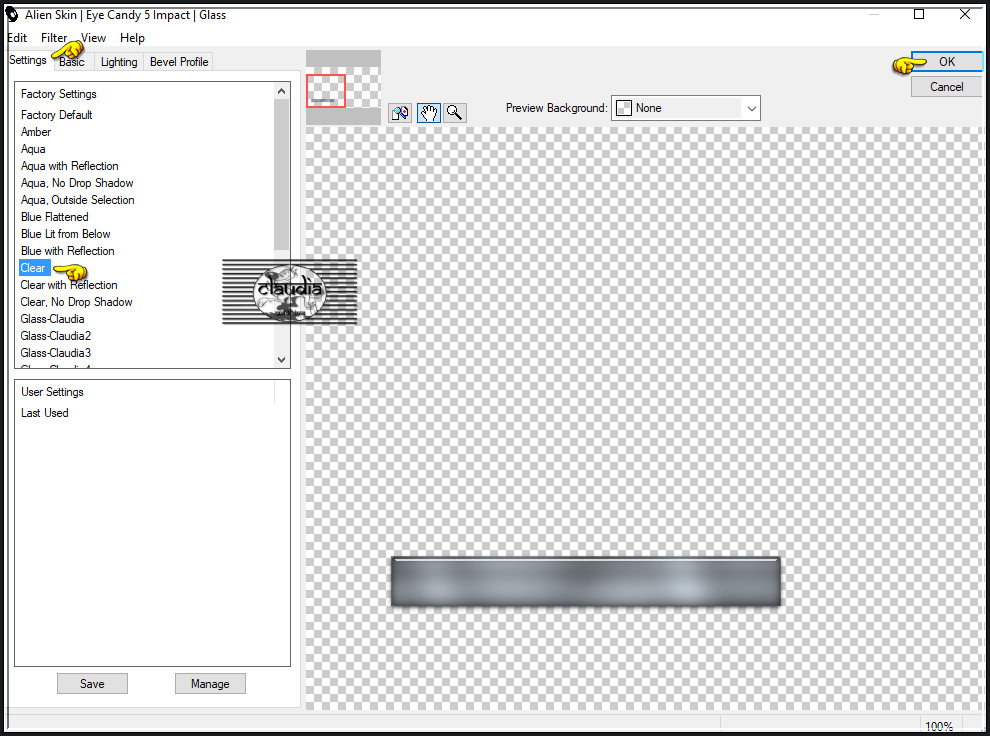
Selecties - Niets selecteren.
![]()
10.
Activeer het "Tekstgereedschap" en zoet het font "Gabriola" met deze instellingen :

Ga naar het Kleurenpallet en zet de Achtergrondkleur op de 5de kleur.
Ga terug naar je werkje.
Typ de tekst "T'en va pas..." of een tekst dat bij jouw werkje past.
Plaats de tekst in het midden van de rechthoekige element, links onderaan :

Lagen - Omzetten in rasterlaag.
Effecten - 3D-Effecten - Slagschaduw :
Verticaal = 1
Horizontaal = 1
Dekking = 50
Vervaging = 1
Kleur = Zwart (#000000)
Aanpassen - Scherpte - Verscherpen.
Lagen - Dupliceren.
Lagen - Samenvoegen - Omlaag samenvoegen.
![]()
11.
Open uit de materialen het element "Deco".
Kleur het element in als je met andere kleuren werkt.
Bewerken - Kopiëren.
Ga terug naar je werkje.
Bewerken - Plakken als nieuwe laag.
Effecten - Afbeeldingseffecten - Verschuiving :
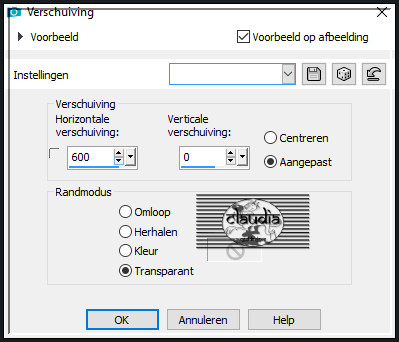
Lagen - Dupliceren.
Afbeelding - Formaat wijzigen : 85%, formaat van alle lagen wijzigen aangevinkt.
Aanpassen - Scherpte - Verscherpen.
Het gedupliceerde element staat goed.
Lagen - Samenvoegen - Omlaag samenvoegen.
![]()
12.
Open uit de materialen het element "deco2".
Kleur het element in als je met andere kleuren werkt.
Bewerken - Kopiëren.
Ga terug naar je werkje.
Bewerken - Plakken als nieuwe laag.
Plaats het element zoals op het voorbeeld :
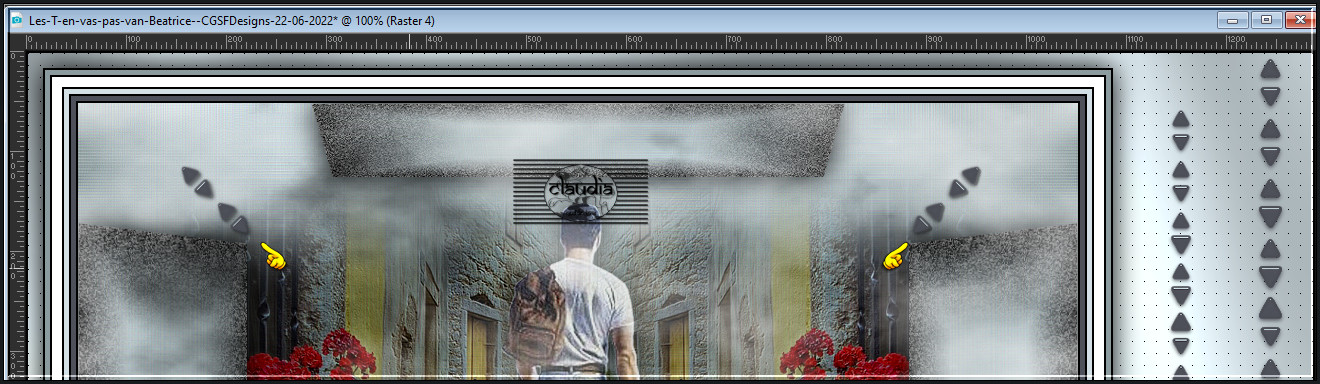
![]()
13.
Open uit de materialen het element "deco3
Kleur het element in als je met andere kleuren werkt.
Bewerken - Kopiëren.
Ga terug naar je werkje.
Bewerken - Plakken als nieuwe laag.
Plaats het element zodat de tekst in het midden ervan staat :

![]()
14.
Open uit de materialen de tube "2629 - woman - LB TUBES".
Bewerken - Kopiëren.
Ga terug naar je werkje.
Bewerken - Plakken als nieuwe laag.
Plaats de tube rechts onderaan op je werkje :
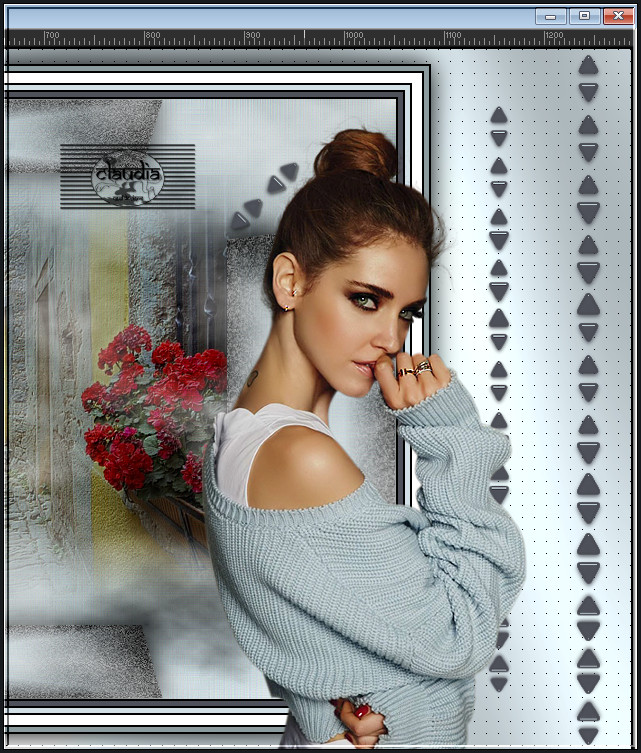
Effecten - Insteekfilters - Alien Skin Eye Candy 5 : Impact - Perspective Shadow :
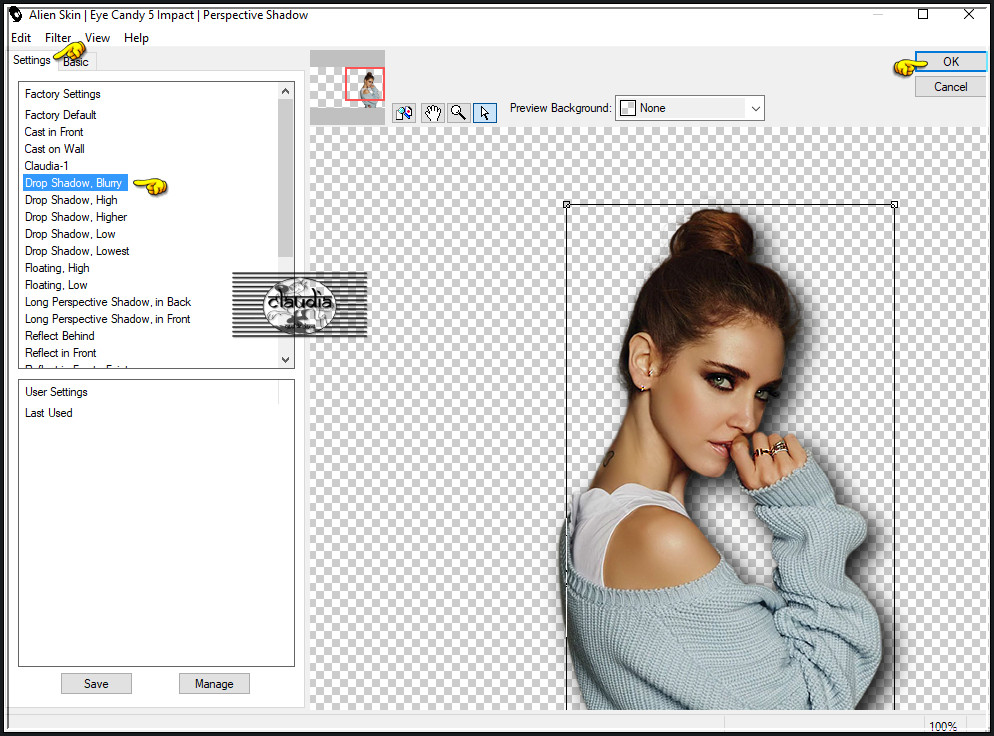
![]()
15.
Lagen - Nieuwe rasterlaag.
Plaats hierop jouw watermerk.
![]()
16.
Afbeelding - Randen toevoegen : Symmetrisch aangevinkt
5 px met de 1ste kleur
2 px met de 4de kleur
![]()
17.
Afbeelding - Formaat wijzigen : 950 px, breedte, formaat van alle lagen wijzigen aangevinkt.
Aanpassen - Scherpte - Onscherp masker :
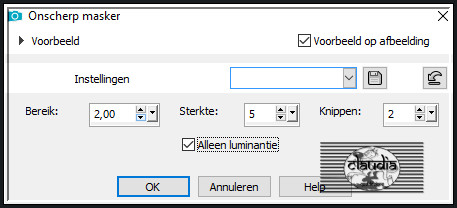
Sla je werkje op als JPG-formaat en daarmee ben je aan het einde gekomen van deze mooie les van Beatrice.
© Claudia - Juni 2022.




